פרסומת
עד כה בסדרה הקטנה הזו של מאמרי פוטושופ ליל כל הקדושים, הראיתי כיצד להוסיף רוח רפאים לתמונת הפרופיל שלך בפייסבוק הוסף רוח רפאים לתמונת הפרופיל שלך בפייסבוקעם צאת ליל כל הקדושים, עכשיו זה הזמן המושלם לחטט את חבריך על ידי הוספת רוח רפאים לתמונת הפרופיל שלך. קרא עוד , איך ל צור תמונת פרופיל מצמררת עם תבנית בחינם שסיפקתי צור תמונת פרופיל מפחידה מפחידה עם תבנית פוטושופ זו בחינםליל כל הקדושים עולה אז הגיע הזמן לשנות את תמונת הפרופיל שלך בפייסבוק למשהו מפחיד. אנו מראים לך איך עם selfie, גולגולת, ו- Photoshop. קרא עוד וכיצד הוסף רוחות לרוח בית הקברות המפחיד השתמש במדריך הפוטושופ הזה כדי לזרוק את חבריך ברוחות רפאיםעם ליל כל הקדושים בדרך, עכשיו זה הזמן להתחיל לשתף תמונות מפחידות בפייסבוק. הנה כיצד לפרגן את חבריך! קרא עוד . במאמר זה אני הולך ליצור את הסצנה הזו עם בובת רוצח מטורפת.
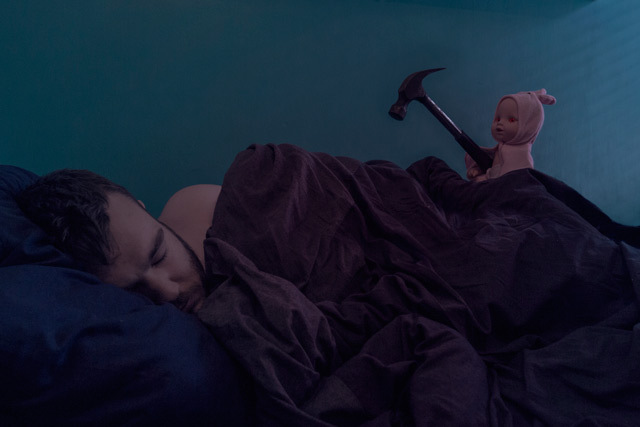
כמו בצילומי בית הקברות, החלק הקשה ביותר ביצירת סצנה מפחידה זו הוא צילום תמונות שתוכלו להשתמש בהן. אם אתה צודק בזה, עבודת הפוטושופ הופכת להרבה יותר קלה. כלול במאמר זה כל הקבצים בהם השתמשתי (כולל קובץ ה- TIFF הסופי) כך שאם אתה רוצה לתרגל את עבודת הפוטושופ בלי לצלם תמונות משלך אתה יכול. יש גם שידור מסך שמראה את תהליך העריכה המלא שלי. תוכלו להוריד את חבילת המשאבים כאן [לא ניתן יהיה להשיג עוד].
פרויקט זה מעט מתקדם יותר מהאחרים בסדרה. אם אתה חדש בפוטושופ, יתכן שיידרשו מספר ניסיונות בכדי לקבל את האפקט למושלם. אם אתה כבר מקצוען של פוטושופ, יש המון דברים שניתן לעשות לתמונה שלי כדי לשפר אותה. אל תעשה רק את אפקט הבסיס, תבנה עליו.
תנאים מוקדמים
לפרויקט זה אתה זקוק ליישום טוב לעריכת תמונות. אני משתמש בפוטושופ אבל אתה יכול לשנות את התהליך שלי לכל תוכנית אחרת.
עבור משתמשי מחשב, צבע. NET היא האפשרות הטובה ביותר, בחינם צבע. NET: עורך התמונות הטוב ביותר שניתן להורידכולנו עורכים תמונות במידה מסוימת. בין אם זה יבול פשוט או שינוי גודל, או אולי רק הוספת טקסט, נחמד שיש עורך תמונות אמין, מהיר, קל לניווט ו ... קרא עוד . משתמשי מקינטוש צריכים לבדוק פיקסלמטור. הסתכלנו חלק מהחלופות עבור לינוקס חמש האלטרנטיבות הטובות ביותר שתוכלו להפעיל ב- Linuxלמצוא חלופה של Adobe Photoshop עבור לינוקס זה לא כל כך קשה. להלן האלטרנטיבות הטובות ביותר לפוטושופ עבור לינוקס. קרא עוד לפני שמעולם לא ניסיתי אף אחד מהם.
אם אתה משתמש בפוטושופ, עליך לעיין במדריך הארבעה חלקי האידיוט שלנו לפוטושופ כדי להגיע למהירות:
- מדריך אידיוט לפוטושופ, חלק 1: פוטושופ קל למד עריכת תמונות בפוטושופ: הורד את היסודות תוך שעהפוטושופ היא תוכנית מאיימת - אך עם שעה בלבד תוכלו ללמוד את כל היסודות. תפוס תמונה שתרצה לערוך, ובואו נתחיל! קרא עוד
- מדריך אידיוט לפוטושופ, חלק ב ': כלים וטיפים שימושיים למד עריכת תמונות בפוטושופ: הורד את היסודות תוך שעהפוטושופ היא תוכנית מאיימת - אך עם שעה בלבד תוכלו ללמוד את כל היסודות. תפוס תמונה שתרצה לערוך, ובואו נתחיל! קרא עוד
- מדריך אידיוט לפוטושופ, חלק 3: טיפים למקצוענים מדריך אידיוט לפוטושופ, חלק 3: טיפים למקצועניםתמיד יש כמה דרכים לעשות משהו בפוטושופ; הכי חשוב ללמוד את היסודות - השאר מוגבל רק על ידי הדמיון שלך. קרא עוד
- מדריך אידיוט לפוטושופ, חלק 4: תכונות מתקדמות ואפקטים של תמונות מהנות קיצורי מקשים של Adobe Photoshop 101בין אם אתה מתחיל או מקצוען, קיצורי המקשים האלה של Adobe Photoshop יחסכו לך שעות זמן. קרא עוד
אני משתמש גם בכמה מאותן טכניקות כמו בשני המאמרים הקודמים, לכן עליכם לעבוד עליהם קודם.
צילום תמונות
התצלום הסופי מורכב משלוש תמונות נפרדות: אחת ממני ישנה במיטה אוחזת בבובה, אחת שלי פשוט ישנה במיטה ואחת ממני אוחזת בבובה ובפטיש מאחור.
לפחות שתיים, ובאופן אידיאלי לשלוש, את התמונות שאתה רוצה שהמצלמה תישאר נייחת ככל האפשר, כך שתוכל להתמזג ביניהן בקלות. לשם כך עליכם לנעול את המצלמה על חצובה.
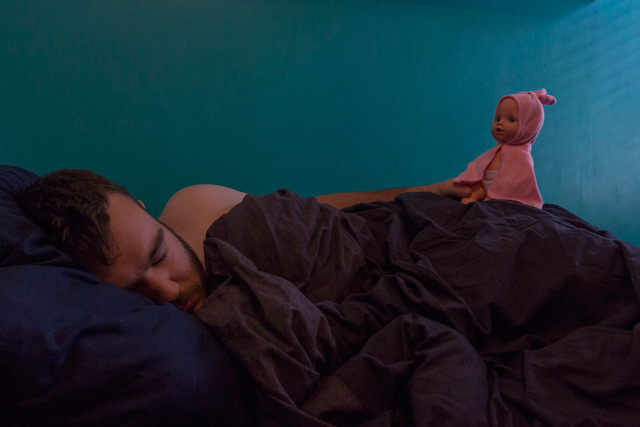
עליך גם לשמור על החשיפה שלך בין תמונות. השתמש במצלמה - או באפליקציית מצלמה - שתוכל להפעיל ידנית את הצמצם, מהירות התריס ו- ISO.
לצילום מסוג זה אתה רוצה צמצם של בין 8 ל -11. מהירות התריס ו- ISO יהיו תלויים במה שנותן חשיפה טובה. יריתי בשלי באמצעות אור חלון רע, כך שה- ISO שלי היה 1000 ומהירות התריס שלי 1/50 משנייה, אך ערכים שונים יעבדו עבורך תלוי מתי ואיפה אתה עושה את זה. אם אתה יכול, הייתי ממליץ לעשות זאת עם חבר. זה מקל על הכל.

כאשר המצלמה מוגדרת, צלם את התמונות הדרושות לך. תמיד טוב לקחת כמה תוספות. צילמתי כעשר פריימים והשתמשתי בשלושה הטובים ביותר.
תהליך הפוטושופ
בתסריט שלמעלה תראה אותי עובד בתהליך הפוטושופ המלא. הצעדים פשוטים, יש רק מספר רב של שינויים כדי שהכל ייראה נכון. יכולתי בקלות להקדיש שעה נוספת בכוונון מסכות השכבה. כמרענן, השלבים הבסיסיים הם:
- ייבא את התמונות לערימה ויישר אותן באופן אוטומטי. סדר אותם מחדש כך שהם יהיו בסדר שאתה רוצה לעבוד עליו.
- להשתמש מסכות שכבה כדי למזג את החלקים של כל תמונה שאתה רוצה. שלב זה דורש עבודה רבה. אתה צריך לעבור קדימה ואחורה בין הסתרת וחשיפת המסכה. השתמש בקצוות הטבעיים בתמונה כדי לשלב את הכל ביחד כך שהוא ייראה טוב.
- הוסף הרוויה גוון שכבת התאמה והורד את רוויה של ה אדומים.
- הוסף בדיקת צבע שכבת התאמה ובחר אור ירח.3DL לקביעה מוגדרת מראש. הנמיך את אטימות של השכבה לערך שנראה טוב.
- הוסף כיסוי שיפוע שכבת התאמה שעוברת בין כחול כהה ושמנת. שנה את מצב התערובת שלה ל צבע ולהוריד את זה אטימות גם כן.
- הוסף עיקולים שכבת התאמה כדי להבהיר את גווני התמונה.
- ליצירת אפקט העיניים האדומות הזוהרות, הוסף א הרוויה גוון שכבת התאמה ומסכה אותה כך שהיא רק משפיעה על עיני הבובה. בחר לצבוע ולהגדיל את רוויה, קלילות ו גוון. שנה את מצב המיזוג ל צבע.
- מלא חדש שכבה עם אדום, שנה את מצב התערובת שלו ל אור רך, הורד את זה אטימות ולסוות את זה כך שהוא יופיע רק באזורים שהיו מוארים בעיני הבובה.
- עבור העיניים השחורות, שכפל את הרוויה גוון שכבה, כבה לצבוע, ולהוריד את רוויה ו קלילות ערכים.
עם זה, עשית. שתף את התמונה בחשבונות המדיה החברתית שלך והפחיד את חבריך.
הראה לנו את העבודה שלך
אשמח לראות מה הצבתם עם המשאבים במאמר זה. כיף לשחק עם פוטושופ ותמיד כדאי לקבל השראה מאנשים אחרים. אם אתה עוקב אחר מאמר זה, אנא שתף את תמונתך הסופית בתגובות למטה.
אם אתה זקוק לעזרה או למשוב, אתה יכול לשאול גם בתגובות למטה.

